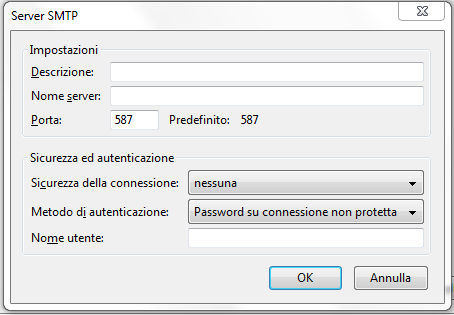Knowledgebase
Mozilla Thunderbird
Qui di seguito le istruzioni per configurare turboSMTP su Mozilla Thunderbird.
(Ricordate in ogni caso che Thunderbird non è lo strumento migliore per l'invio di email di massa. Consigliamo vivamente di affidarsi a un software dedicato per l'invio di newsletter come SendBlaster).- Aprite Thunderbird.
- Selezionate "Impostazioni account" dal menu "Strumenti" e cliccate su "Server in uscita (SMTP)".
- Cliccate "Aggiungi"; il client visualizzerà la seguente finestra:
- Nel campo "Descrizione" inserite un nome generico quale "turboSMTP".
- Nel campo "Nome server" inserite pro.turbo-smtp.com.
- Nel campo "Porta" inserite 587 (o 465 se usate una connessione via SSL).
- Scegliete l'opzione che preferite su "Sicurezza della connessione": nessuna, oppure tramite SSL/TLS.
- Il campo "Metodo di autenticazione" vi permette di scegliere se effettuare un accesso autenticato: inserite la password che avete scelto al momento dell'iscrizione a turboSMTP.
- Nel campo "Nome utente" la vostra Consumer Key (come generare le API Key)
Cliccate su "OK".
Tieni presente che Thunderbird ti chiederà la password turboSMTP (la tua Consumer Secret) la prima volta che proverai a inviare email con turboSMTP.Leggi
Apple Mail 3.x
(Visualizza: 356929)
Apple Mail 3.x (Visualizza: 356929)
Apple iPhone/iPod Touch
(Visualizza: 466247)
Apple iPhone/iPod Touch (Visualizza: 466247)
Android
(Visualizza: 331127)
Android (Visualizza: 331127)
Configurazione client (Informazioni generali)
(Visualizza: 379704)
Configurazione client (Informazioni generali) (Visualizza: 379704)
SendBlaster 2.x e 3.0
(Visualizza: 416733)
SendBlaster 2.x e 3.0 (Visualizza: 416733)
|
|